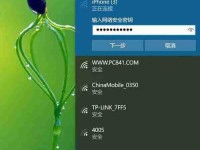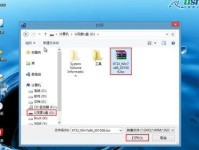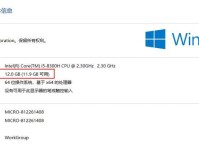在电脑装机过程中,我们常常需要安装操作系统和驱动程序。为了更方便快捷地安装系统,我们可以制作一张装机盘。本文将详细介绍如何制作电脑装机盘,让你的装机过程更加高效。
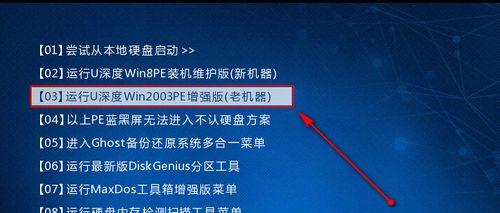
标题和
1.准备材料和工具

准备一张空白光盘或者一个U盘、一个可用于刻录光盘的刻录机或者一个能够制作启动U盘的软件,以及你要安装的操作系统镜像文件。
2.制作启动光盘
将空白光盘放入刻录机中,使用刻录软件选择镜像文件,进行刻录,待刻录完成后即可得到一张启动光盘。
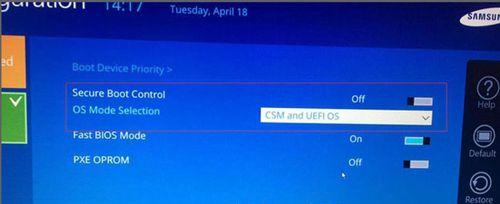
3.制作启动U盘
使用启动U盘制作工具,如UltraISO等软件,将U盘插入电脑,在软件中选择镜像文件和U盘,点击制作启动U盘按钮,待制作完成即可得到一个启动U盘。
4.设置BIOS
在电脑开机过程中按下对应的快捷键进入BIOS设置界面,找到Boot选项,将启动顺序设置为首先从光盘或者U盘启动。
5.插入装机盘并重启
将制作好的装机盘插入电脑,点击重启按钮,系统将会从装机盘启动。
6.进入装机界面
待电脑从装机盘启动后,会出现装机界面,按照界面提示进行相应的操作。
7.选择语言和时区
在装机界面中,选择适合自己的语言和时区,点击下一步。
8.授权协议
阅读并同意授权协议,点击下一步。
9.确定安装方式
选择自定义安装或者快速安装方式,并进行相应的设置。
10.格式化硬盘和分区
根据需求选择是否需要格式化硬盘,进行分区操作。
11.安装系统文件
系统将会自动安装所需的系统文件,这个过程可能会需要一些时间,请耐心等待。
12.安装驱动程序
系统安装完成后,根据需要安装相应的驱动程序,以确保电脑正常运行。
13.完成安装
待所有操作完成后,系统将会提示安装完成,点击重启电脑即可进入新安装的操作系统。
14.测试和优化
进入新安装的操作系统后,进行一些测试和优化操作,以确保系统运行稳定和流畅。
15.
通过制作电脑装机盘,我们可以更加快捷和方便地安装操作系统。希望本文所述的步骤能够帮助到您,在未来的装机过程中节省时间和精力。祝您装机愉快!